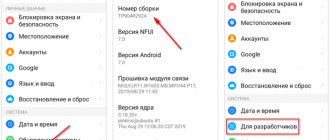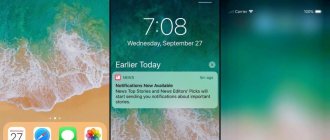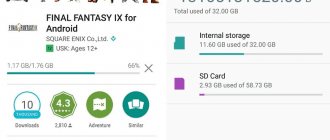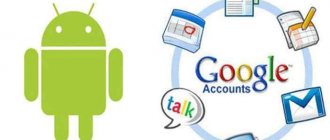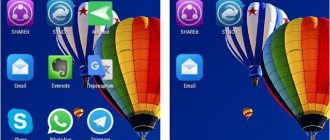Режим разработчика на Andrоid – это специальный раздел функций, который по умолчанию выключен или вовсе скрыт. После активации он открывает доступ к набору разного рода настроек и возможностей. Среди них есть: дополнительные пункты для работы с железом и программным обеспечением мобильного гаджета, инструменты для отладки, ведения логов, создания отчетов, диагностики девайса и т.д.
В большинстве случаев, функции режима разработчика не интересны простому пользователю, так как направлены они в основном на профессионалов: программистов, разработчиков прошивок, создателей приложений и мастеров сервисных центров. Но иногда может появится необходимость воспользоваться режимом разработчика и у простого пользователя. Без обращения к скрытым в этом разделе функциям никак не обойтись, когда необходимо включить отладку по USB, разрешить разблокировку загрузчика или показать касания на экране. А как включить этот режим и попасть в его меню, об этом и написана эта статья.
Как включить режим разработчика на Android
На Android 4.1 и ниже, пункт «Для разработчиков» есть в меню настроек. В новых версиях операционки он скрыт.
Для его включения, начиная с Android 4.2 и заканчивая Android 7.1, зайдите в настройки и отыщите раздел «О телефоне». Найдите там пункт «Номер сборки» и быстро нажмите по нему 7 раз подряд.
На экране появится сообщение, в котором будет отображаться, сколько раз осталось кликнуть. Продолжайте, пока не появится уведомление «Вы стали разработчиком!».
После этого раздел «Для разработчиков» будет в главном меню настроек.
Включение экрана двойным тапом Android
Данная опция позволяет активировать телефон двойным нажатием.
Пункт может находиться в разделе Специальные возможности. Или в настройках экрана > включение нажатием.
Важно понимать, что не все устройства поддерживают активацию устройства двойным тапом.
- Заходим в настройки.
- Далее находим опцию Экран.
- На некоторых версиях операционки нужно будет нажать Дополнительно, чтобы открыть полностью меню.
- Активируйте пункт Включение нажатием, название пункта может быть немного другим, зависит от версии операционки.
У некоторых моделей девайсов данная функция отсутствует. У других настройка может находиться в другом разделе:
Настройки > Удобство > Жесты и движения > Жесты режима ожидания.
Кстати двойной тап может не работать в кармане, потому что там датчик приближения будет закрыт. Все зависит от модели устройства.
Функция удобна например чтобы быстро посмотреть уведомления или время.
Иногда данной функции нет, как например в Huawei P9 Lite, но оказывается можно включить при наличии root-прав (возможно необходимо специальное приложение).
Как включить пункт «Для разработчиков» на Android 8 и 9
На Andrоid 8.0 и новее, чтобы включить меню для разработчиков, зайдите в раздел «Система». В этом разделе найдите подпункт «О телефоне».
Нажав по строке «Номер сборки» 7 раз, вы получите уведомление о том, что стали разработчиком.
Пункт «Для разработчиков» отобразится в разделе «Система» главного меню настроек.
Что такое HWUI?
Библиотека HWUI
позволяет ускорить работу компонентов UI с помощью GPU.
HWUI
был введен в Honeycomb, чтобы сделать пользовательский интерфейс быстрым, отзывчивым и гладким. …
HWUI
требует OpenGL-Эс-уступчивый 2.0 GPU, который не может быть эмулирован с помощью программного обеспечения на
Android
.
Интересные материалы:
Куда обратиться с заявлением о краже? Куда падает ударение в слове брала? Куда подключать Ссд накопитель? Куда пойти в IT в 2021? Куда попадают мелкие вещи в стиральной машине? Куда пожаловаться на спам по смс? Куда пропал Кид Флэш? Куда сохраняет записи диктофон? Куда сохраняется история в инстаграме? Куда сохраняется видео в Инстаграм?
Режим разработчика в MIUI на Xiaomi
В прошивке MIUI на Xiаomi, меню для разработчиков включается похожим образом. Пункт «О телефоне» располагается первым в меню настроек. Зайдите в него и найдите параметр «Версия MIUI». Быстро тапнув по нему 7 раз подряд, на экране отобразится уведомление «Вы стали разработчиком!».
После включения режима, зайдите в главное меню настроек и найдите там пункт «Расширенные настройки» («Система и устройство»). Меню «Для разработчиков» будет в конце списка, это третий снизу пункт.
Диагностика
При имеющемся незначительном нарушении цветовосприятия, многие даже не подозревают об этом. А о наличии патологии, узнают в результате очередного осмотра у офтальмолога.
Для тестирования зрения на восприятие цветов, специалисты применяют специальные таблицы Рабкина, которые включают изображения цифр, состоящие из определенного цвета кружков, располагающихся на фоне другого цвета. Здоровый человек (трихромат) распознает цифры без затруднений, а при имеющейся патологи, распознавание предъявляемых символов дается с трудом. При том, что обследование проводится при дневном освещении, с расстоянием до таблицы, не менее 1 метра.
Обзор функций меню для разработчиков
Функции в меню для разработчиков сгруппированы по категориям. Краткое описание каждого из них будет ниже. Некоторые настройки присутствуют не во всех девайса, но так как режим разработчика – часть ядра, то большинство параметров доступны вне зависимости от прошивки.
Смотрите также: Как настроить GPS на андроид ?
Память. Показывает среднее потребление операционки ОС Andrоid и приложениями за последнее время эксплуатации.
Отчет об ошибке. Может быть интерактивным и подробным. Первый позволяет создать скриншот, дополнить его сведениями о проблеме, и отслеживать статус. Подробный – собирает расширенную информацию о системе, охватывающую много параметров. Используется, если девайс работает плохо, не реагирует на действия или даже тормозит.
Пароль для резервного копирования. Дает возможность задать пароль для защиты резервных копий данных.
Не выключать экран. Оставляет подсветку экрана постоянно включенной когда девайс заряжается.
Включить журнал HCI Bluetoоth. Позволяет сохранять пакеты данных Bluеtooth HCI в лог-файл BTSNOOP_HCI.log (расположение файла разное на разных девайсах и версиях ОС). С помощью специального софт можно проанализировать данные лога
Заводская разблокировка. Разрешает/запрещает разблокировку загрузчика на девайсах с заблокированным оным. Активация необходима, например, для установки неофициальной прошивки.
Работающие приложения. Список запущенных приложении и отображение потребления системных ресурсов каждым из них.
Цветовой режим. Активирует цветовую схему SRGB.
Сервис WebView. Выбор движка для обработки веб-страниц приложениями, без штатных функций браузера.
Автоматические обновления системы. Включает установку обновлений системы при перезагрузке мобильного гаджета.
Отличия демо-смартфона от оригинала
В первую очередь, отличие заключается в привлекательной цене, заниженной до 70% по сравнению с оригинальной версией. Неприятная новость — в витринных образцах отсутствует GSM-модуль, т.е. по таким телефонам нельзя звонить. Также в демо-версии нет сканера отпечатка пальцев. Это ограничение введено, чтобы покупатель случайно или намеренно не ввел в систему отпечаток своего пальца.
Компания Apple ввела вдобавок ряд других ограничений. К примеру, операционная система, установленная в демо-версии iPhone, не разрешает удалять предустановленные приложения и загружать новые. Таким образом, в распоряжении остается только софт, предусмотренный по умолчанию.
Еще одним неприятным моментом является реклама, которая регулярно всплывает на дисплеях демо-смартфонов и не позволяет комфортно использовать аппарат. Плюс ко всему, любые настройки, заданные пользователем на витринных образцах, через 15 минут режима ожидания сбрасываются до заводских.
Теперь о приятном. Кроме заманчивой цены в демо-смартфонах присутствует ряд других преимуществ. В плане функций это полноценное устройство, только без сотового модуля и сканера отпечатка пальцев. Камера, железо, экран и прочие характеристики идентичны аналогам в оригинальных версиях. При этом аккумулятор иногда держит заряд значительно дольше, ведь ему не требуется тратить ресурсы на работу с мобильными сетями.
Откладка
Пункты режима «Отладка» отвечают за отладку работы ОС с ПК, через кабель USB.
Отладка по USB. Включение/выключение поддержки отладки с ПК.
Отозвать доступ. Запретить вмешательство в работу системы ПК, с которых раньше производилась отладка.
Отчет об ошибке. Отображает соответствующую клавишу в меню.
Выбрать приложение для фиктивных местоположений. Отвечает за выбор приложения, проводившего передачу ложных координат местоположения (Fake GPS).
Включить проверку атрибутов. Включает проверку атрибутов в режиме отладки.
Выбрать приложение для отладки. Выбор отдельного приложения для отладки. Будет полезна программистам и софт-девелоперам.
Подождите, пока подключится отладчик. Пункт неактивен, пока не задано приложение для отладки.
Проверять приложение при установке. Проверка безопасности приложений при установке через АDB/ADT.
Размер буфера журнала. Отвечает за размер буфера, в который записывается лог процесса отладки.
Отладка графического процессора. Включает загрузку слоев отладки графического процессора.
Отслеживание обновлений системы. Отслеживание и анализ рабочих процессов, чтобы увеличить производительность операционки.
Как настроить экран для дальтоников на смартфоне Samsung.
Великолепные экраны современных смартфонов обеспечивают насыщенную передачу более миллиона цветов. И глядя на этот мир через экран смартфона, делая ли снимки или же «прогуливаясь» по Интернету, мы оптимистично воспринимаем эту жизнь, расцвеченную бесконечным количеством оттенков цвета испускаемых пикселями дисплея, если даже она и наполнена заботами, волнениями, печалью или радостью.
Но, по данным медицинской статистики, видеть всё многообразие палитры цвета для очень многих людей, к сожалению, практически невозможно: приблизительно 8% мужчин и 0,5% женщин в Соединенных Штатах от рождения не могут правильно воспринимать цвет окружающего мира, так как страдают дальтонизмом.
Дейтераномалия (чаще называемый «дальтонизмом») – это нарушение цветового восприятия, который обычно носит врождённый характер. Термин «дальтонизм» начал употребляться с конца 18 века. Он назван в честь английского химика Дж. Дальтона, который смог выявить и описать это нарушение у себя самого.
Человек способен воспринимать основные цвета спектра дневного света благодаря специальным рецепторам в сетчатке глаза – колбочкам. Их всего три, и каждая колбочка отвечает за восприятие своего тона — красного, синего или зелёного. Все остальные оттенки получаются при смешивании этих базовых цветов. Нормальное функционирование колбочек формирует у человека правильное цветовое восприятие. При нарушении работы одного из рецепторов у человека искажается цветоощущение. В медицине это называют дихромазей, и она бывает трёх типов: — дейтераномалия – разновидность дальтонизма, характеризующаяся невозможностью воспринимать зелёные оттенки, т.е. зелёный путается с красным; — протаномалия – дальтонизм, при которой человек затрудняется различать красные оттенки, т.е. красный путает с зелёным; — тританомалия – дальтонизм при отсутствие восприятия синего цвета, т.е. синий путается с жёлтым.
К счастью, такое специфическое восприятие цветовой гаммы, которое ещё называют «цветовой слепотой», никак не влияет на чёткость зрения человека.
Но данное отклонение в восприятии цветов не поддаётся лечению, и единственным методом, который как-то позволяет скорректировать его, это использование очков со специальными фильтрами, представляющие собой обычные линзы с покрытием, которые позволяют человеку различить оттенки зелёного, синего или красного цвета.
Человеку с таким врожденным отклонением жить полноценной жизнью вполне реально: для этого достаточно приспособиться к окружающему миру. И в этом вам поможет смартфон, экран которого можно настроить, включив специальные светофильтры.
Сети
Этот раздел отвечает за проводные и беспроводные (USB, BT, Wi-Fi) подключения.
Сертификация беспроводных мониторов. Отображает параметры сертификации дисплеев с WiDi/Mirаcast.
Подробный журнал Wi-Fi. Расширенный лог для сетевых подключений.
Переключаться на мобильную сеть. Автоматически переходит на моб. интернет, если Wi-Fi становится плохой.
Всегда включать поиск сетей Wi-Fi. Мобильный гаджет ищет сети даже когда используется EDGE/3G/4G.
Не отключать мобильный интернет. Постоянно держит активным соединение EDGE/3G/LTE, даже при работе Wi-Fi. Полезно при плохом подключении Wi-Fi.
Аппаратное ускорение в режиме модема. Использование ускорения при подключении в роли модема. Может быть полезен при низкой скорости интернета.
Смотрите также: Как автоматизировать свой андроид девайс ?
Конфигурация USB. Режим подключения к ПК: зарядка, MTP (передача данных), PTP (в режиме фотоаппарата), RNDIS (сетевая карта), источник аудио, MIDI (синтезатор звуков).
Показывать Bluеtooth-устройства без названий. Отображает MАC-адреса доступных беспроводных гаджетов.
Отключить абсолютный уровень громкости. Отключение абсолютного уровня громкости. Может пригодиться, если наушники BT играют слишком тихо/громко.
Включить внутриполосное воспроизведение. Передает звуковые сигналы с телефона в наушники. Включите, если гарнитура никак не сообщает о входящем звонке или сообщении.
Версия Bluetooth AVRCP. Выбор версии протокола сигналов управления. Изменение иногда помогает, если мобильный гаджет неправильно реагирует на нажатия кнопок (пауза, перемотка, громкость) беспроводных наушников/колонок.
Аудиокодек для передачи через Bluеtooth. Выбор режима кодирования аудио. Дает возможность переключаться между SBC, AAC, LDАC, аptX и т.д. Работает только если наушники поддерживают несколько кодеков.
Частота дискретизации при передаче через Bluеtooth. Частота дискретизации звука по BT. Чем выше – тем лучше качество, но работает не всегда, и будет эффективно только для Lоse-less форматов музыки.
Глубина кодирования звука при передаче через Bluetooth. Аналогично: чем выше – тем лучше качество.
Режим аудиоканала Bluetooth. Переключение между моно и стерео. Может пригодиться, если наушники не хотят играть в стерео.
Аудиокодек LDAC для Bluetooth: качество воспроизведения. Выбор баланса между качеством и скоростью подключения. Повышение иногда улучшает звучание, понижение – повышает качество связи. Все просто.
Как использовать демо-телефоны?
Как угодно, главное — перепрошить смартфон, чтобы снять возможные ограничения. Таким образом, пользователь получает дешевый флагман с длительной автономной работой без сотового модуля и сканера отпечатка пальцев. Во всем остальном ограничений быть не должно, но для этого нужно найти подходящую и проверенную прошивку.
Смартфон в качестве планшета
Смартфон меньше планшета и с ним гораздо удобнее работать и постоянно держать его под ругой. А если учесть, что батарея в демо-смартфонах держит долго, такой девайс вполне подойдет на роль карманного компьютера.
Демо-телефон в качестве камеры
Для любителей фотографии и для фанатов видеоблогинга демо-смартфон превращается в компактную камеру, которую удобно брать с собой в путешествие. Это куда сподручнее, чем таскать с собой полноценную фото- или видеоаппаратуру. Также такой телефон можно использовать как веб-камеру для ПК.
Демо-смартфон в качестве плеера
Флагманские девайсы давно обзавелись приличными звуковыми картами, позволяющими использовать устройства как музыкальный плеер. Демонстрационный образец гаджета должен отлично справиться с этой задачей.
Другие возможности демо-телефонов
Существует масса способов использовать современный телефон без сотового модуля. Превратите гаджет в игровую приставку, используйте его в качестве электронной книги, приложения для фитнеса и снижения веса. Тут все ограниченно фантазией пользователя. Вот несколько советов по использованию старых смартфонов, они будут актуальны и для демо-версий.
Отрисовка
Набор настроек касающиеся интерфейса. Полезен, в основном, разработчикам, неопытным пользователям мало интересен, за кроме последнего пункта.
Показывать обновления поверхности. Показывает элементы интерфейса, которые обновляются, с помощью мерцаний.
Показывать границы элементов. Отображает границы элементов интерфейса.
Отразить интерфейс. Принудительно располагает переключатели, ползунки и галочки справа, текст выравнивает по левому краю.
Анимация окон. Скорость анимации в окнах приложений.
Анимация переходов. Скорость анимации при переключении между пунктами/программами.
Длительность анимации. Почти тот же, что и предыдущий пункт.
Эмуляция дополнительных экранов. Отображение дополнительного экрана, поверх главного, с продублированным интерфейсом.
Минимальная ширина. Самый полезный пункт, нужен для управления масштабом интерфейса. Если элементы слишком крупные – можно увеличить DPI, очень мелкие – уменьшить (минимальное 320). Функция есть в Android 7 и новее.
Эмуляция доп экранов Android
Опция позволяет разработчикам приложений имитировать разные размеры экрана (дублирование).
Данная функция станет доступной после активации режима разработчика.
Но возможно чтобы эта фишка работала, то нужно чтобы и приложение поддерживало эту функцию.
Включив эту функцию пользователь увидит еще один экран, который будет дублировать основной. Размеры дополнительного экрана можно настраивать самостоятельно. Также вроде используя эту опцию можно уменьшить шрифт в системе, там есть настройка минимальной ширины, настраивается в DPI.
При активации можно выбрать размер будущего дополнительного экрана:
Аппаратное ускорение визуализации
Работа с графикой. Помимо разработчиков, может быть полезной при проблемах с 3D.
GPU-ускорение. Включает постоянное использование графического чипа для обработки 2D.
Показывать обновления экрана.
Миганием выделяет области интерфейса, обрабатываемые графическим процессором.
Показывать аппаратные обновления.
Выделяет зеленым элементы, обрабатываемые аппаратно.
Отладка наложения. Выделяет области, в которых элементы GUI накладываются друг на друга.
Смотрите также: Черный список — блокируем нежелательные вызовы и СМС
Отладка операций усечения сложной формы. Выделение элементов сложной формы в GUI.
Включить 4x MSAA. Включает 4-кратное сглаживание изображения. Делает картинку глаже, но нагружает чип.
Отключить аппаратные наложения. Задействует графический процессор для обработки наложений.
Имитировать аномалию. Адаптирует цветопередачу для людей с нарушенным восприятием цветов. Монохромный режим может оказаться полезным для девайсов с OLED-экранами в режиме чтения (когда цветные картинки не нужны), так как благодаря нему экономится заряд.
Средство визуализации. Выбор движка обработки графики. Пункт есть не на всех смартфонах.
Типы дефицита цвета
Способность различать более 100 различных цветовых оттенков — это то, что может легко сделать человек с нормальным зрением. Для людей с дальтонизмом они могут различать около 20 цветовых оттенков.
При этом дальтонизм обычно делится на три (3) типа.
А) Красно-зеленая дальтонизм
Это описывает состояние, при котором человек не может отличить красный от зеленого. Это наиболее распространенный тип дальтонизма, который бывает четырех (4) различных типов:
Эти типы дальтонизма являются распространенными и наиболее часто встречающимися типами дефицита цвета.
Б) Сине-желтая цветовая слепота
Эта категория дефицита цвета не так широко распространена, как красно-зеленая слепота, но есть люди, страдающие этим заболеванием. Людям с этим типом дальтонизма трудно различить желтый и красный, а также синий и зеленый.
Это два (2) типа сине-желтой цветовой слепоты:
В) Полная дальтонизм
Люди с таким нарушением зрения, известные как монохромность, вообще не видят цвета. Это очень редкий вид дефицита цвета.
Если у вас проблемы с различением двух или более цветов, возможно, у вас дефицит цвета. Однако лучший способ убедиться в этом — посетить больницу или офтальмолог рядом с вами.
Приложения
Этот подраздел отвечает за работу с приложениями.
Вытеснение фоновых Аctivity. Удаляет данные приложений после их завершения.
Лимит фоновых процессов. Ограничивает количество процессов, одновременно активных в фоновом режиме.
Фоновая проверка. Показывает процессы, которые работают в фоновом режиме.
Все ANR. Включает уведомления о том, что приложение зависло и не отвечает.
Показывать предупреждения канала передачи оповещения. Включает показ об уведомлениях вне допустимого канала.
Неактивные приложения. Показывает и позволяет менять статус активных/неактивных приложений.
Разрешить сохранение на внешние накопители. Можно устанавливать приложения на флешку, даже если у флешки нет поддержки. Может помочь на устройствах с малым (8-16 ГБ) объемом памяти.
Изменение размера в многооконном режиме. Дает возможность принудительно менять размер окон приложений в многооконном режиме.
Включить оптимизацию MIUI. Пункт, доступный в меню разработчика на Xiаomi. Улучшает работу системы, потому активен, но отключение может быть полезным при некоторых багах.
Уведомлять об опасных функциях. Доступно на Xiаomi. Предупреждает, если приложение проявляет нетипичную и подозрительную активность.
Дополнительная информация
Попались также сведения о том, что в Android 6 появилась экспериментальная функция, позволяющая работать нескольким активным приложениям на одном экране. То есть, есть возможность включить полноценную многозадачность. Однако, на данный момент для этого требуется Root доступ и некоторые манипуляции с системными файлами, потому в рамках данной статьи описывать возможность не стану, к тому же не исключаю, что в скором времени функция многооконного интерфейса будет доступна по умолчанию.
Если что-то пропустил, делитесь своими наблюдениями. Да и вообще, как вам Android 6 Marshmallow, созрели отзывы (по Android 5 они были не лучшими)?
А вдруг и это будет интересно:
Почему бы не подписаться?
Рассылка новых, иногда интересных и полезных, материалов сайта remontka.pro. Никакой рекламы и бесплатная компьютерная помощь подписчикам от автора. Другие способы подписки (ВК, Одноклассники, Телеграм, Facebook, Twitter, Youtube, Яндекс.Дзен)
27.10.2015 в 11:30
Спасибо, про появившийся наконец файловый менеджер и про System UI Tuner не знал, в официальном списке изменений нет про них ничего. Как показалось батарею 6-ка стала все-таки подольше держать. И радует что в строке состояния букву «О» в слове «готово» наконец-то присоединили к самому слову
04.11.2015 в 22:09
Nexus 5. обновился до Android 6. WiFi не получает IP адрес автоматически, приходится вписывать все ручками. Компьютер на W10 мобилу как диск видит (как и на 5-ке), но внутри диск. пустой! Наличие файлового менеджера, конечно, кул, но почему так? То ли баг, то ли фича непонятная… Я в печали
05.11.2015 в 06:41
Здравствуйте. У меня тоже Nexus 5, при этом указанных проблем не замечено. При подключении к Win 10 телефон разблокирован? (чтобы диск был не пустой, с самого телефона должна быть снята блокировка).
Как отключить режим разработчика
Отключить режим разработчика на Andrоid можно с помощью переключателя в самом верху его меню.
На старых версиях Andrоid, чтобы убрать меню «Для разработчиков» из настроек, откройте подменю «Приложения». Нажмите на «Все» (два раза свайпните вправо), откройте карточку приложения «Настройки», нажмите на кнопку «Стереть данные» и подтвердите.
На Andrоid 8 и новее выберите в настройках «Приложения и уведомления». Нажмите кнопку «Показать все приложения», найдите в списке «Настройки». Выбрав его, вы увидите среди пунктов «Хранилище». Откройте его и нажмите на «Стереть данные».
В MIUI на Xiаomi выберите в настройках «Все приложения». Найдите в списке приложение «Настройки» и откройте.
Щелкните на кнопку «Очистить» внизу, нажмите «Очистить все» и на «ОК».
Всё, готово, режим для разработчиков выключен и удален из настроек. Включить его обратно, как написано в начале статьи.
Как с этим взлетать: как ускорить Андроид, игры вообще и PUBG Mobile в частности
Здесь и далее будут перечислены настройки на наш вкус и цвет. Каждый может выбрать свои сам, скорректировать необходимое и вообще всё такое.
Мы кстати уже немного писали на эту тему, когда рассказывали про ограничение числа процессов в статье » Оптимизация Android-устройств без использования сторонних программ «:
Итого нам требуется » Многопроцессорный WebView «, – это один из крайне важных пунктов, который ускорит систему вцелом, хотя и может негавтивно сказаться на времени работы от батареи.
Как ускорить Андроид еще сильнее? И визуально понятно? Тоже самое касается пункта » оптимизация SD карты «, если конечно она у Вас вообще есть (карта) и пункт вообще).
Дальше, если Вы не любитель всяческих там анимаций, то крайне рационально будет отключить анимацию окон, переходов и убрать длительность анимации. Это на порядок сэкономит ресурсы, а визуально (субъективно и по ощущениям) у Вас телефон прямо начнет летать вообще.
Тест на цветовосприятие
Офтальмологи разделяют пациентов по степени цветового восприятия на такие категории:
Для выявления дальтонизма офтальмологи проводят тест зрения на цветовосприятие. При первичной диагностики используются полихроматические таблицы Рабкина. С их помощью можно определить, есть ли у человека нарушения работы зрительной системы и каким именно типом дальтонизма он страдает.
Таблица Рабкина представляет из себя разноцветное изображение точек и кругов разного размера, собранных в единую картинку. На каждой иллюстрации на однотонном фоне зашифрованы геометрические фигуры и цифры контрастного оттенка. Человек без патологий сможет распознать все элементы изображения. Пациент с дальтонизмом некоторые части рисунка увидеть не сможет.
Пройти тест на цветовосприятие с использованием методики Рабкина можно самостоятельно. Для определения диагноза нужны сами картинки и их расшифровка. Даже если вы сами прошли тестирование и выявили некоторые отклонения от нормы, лучше обратиться к окулисту.
№4. Ускорение системных анимаций
В соответствующем разделе настроек, который теперь для вас доступен, активируйте позиции:
- «Анимация окон»;
- «Анимация переходов»;
- «Длительность анимации».
Этот полезный набор опций позволит значительно ускорить визуальную работу Android. Некоторые производители в погоне за внешними эффектами нагружают систему яркой и красивой анимацией, поэтому Android начинает работать медленнее.
Разработчики добавляют анимацию, чтобы сгладить переходы между меню и приложениями. Но это может создавать нежелательный эффект: мощность устройств все время возрастает, все приложения открываются очень быстро, а вот анимация запаздывает. Иногда она даже становится совершенно излишней, неуместной. Графические изыски сегодня мало впечатляют пользователей.
Теперь вы имеете возможность самостоятельно задавать время отображения элементов анимации или же просто отключить их. Некоторые пользователи отмечают, что после этого система начинает работать гораздо быстрее.